Sughițurile și provocările tehnice sunt inevitabile în Windows 10. Din fericire, aveți la dispoziție puternicul mediu de recuperare al Windows 10, un set de instrumente puternic care vă poate restabili computerul la o stare optimă.
Iată cum să utilizați acest program la îndemână pentru repararea fișierelor și a sistemului.
Cuprins
Cum să accesați mediul de recuperare Windows pentru repararea fișierelor și a sistemului
Mediul de recuperare Windows acționează ca o plasă de siguranță pentru sistemul dvs. de operare Windows 10. Este un mod special de pornire pe care îl puteți accesa atunci când sistemul dumneavoastră se confruntă cu dificultăți, cum ar fi fișiere corupte sau instabilitate.
Pentru a accesa acest program, deschideți aplicația Setări și navigați la Actualizare și securitate > Recuperare. Aici puteți configura opțiunile de recuperare pentru computerul cu Windows 10.
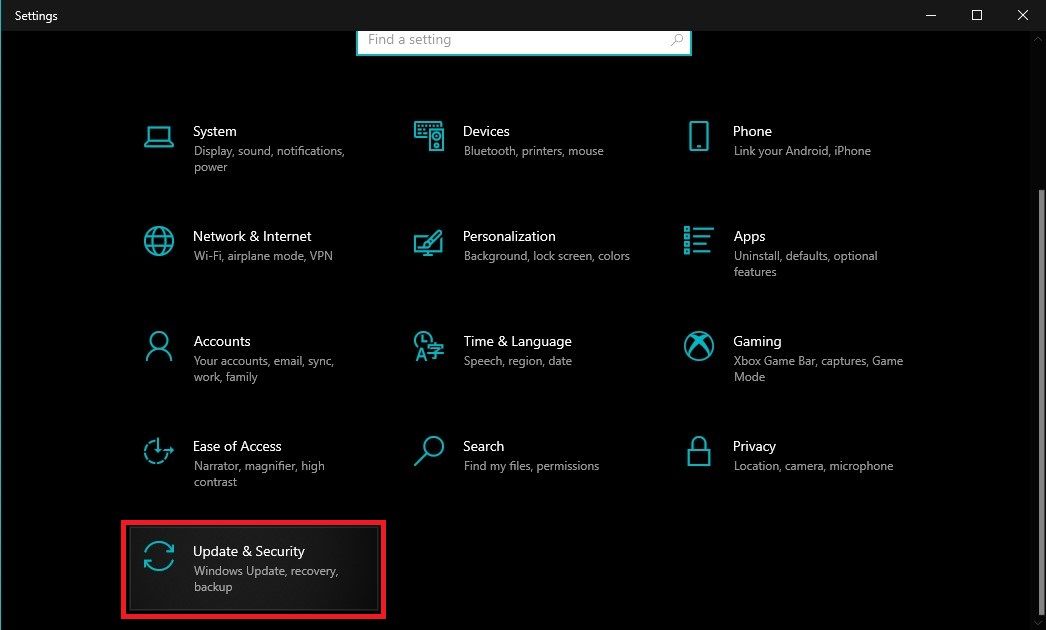
În secțiunea Pornire avansată, faceți clic pe Repornire acum pentru a forța computerul să repornească și să pornească în modul de pornire avansată.
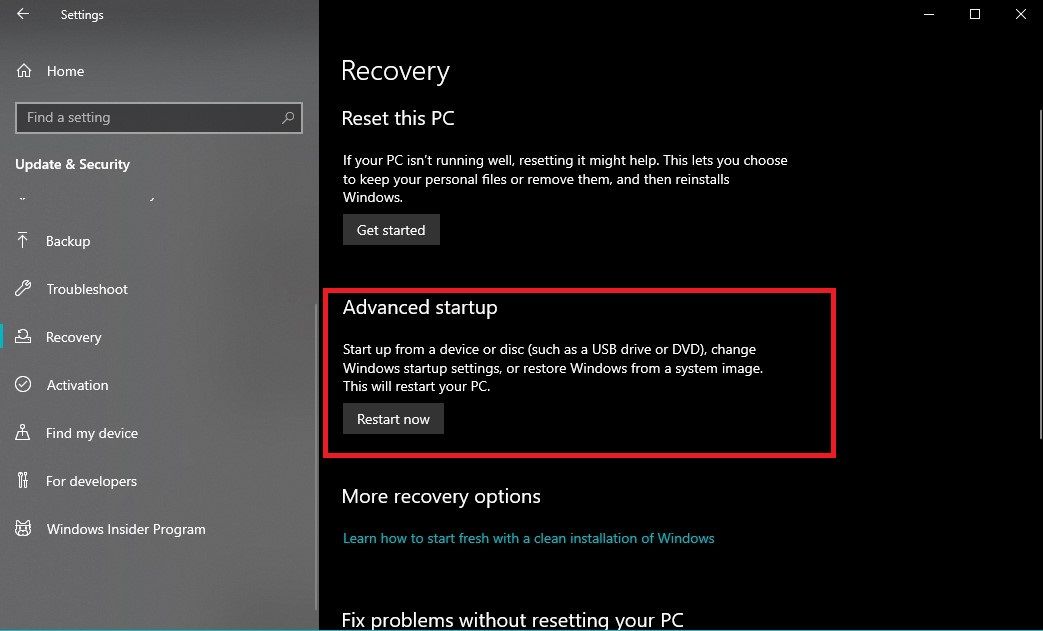
Odată ce computerul repornește, veți vedea un ecran albastru cu diferite opțiuni. Faceți clic pe Depanare, apoi selectați Opțiuni avansate.
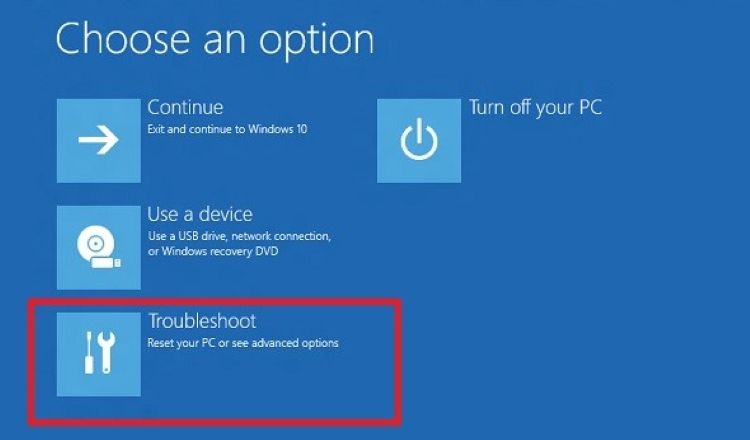
În meniul Opțiuni avansate, veți găsi o opțiune etichetată Reparare la pornire. Faceți clic pe el pentru a diagnostica și a repara problemele legate de pornire.
De asemenea, puteți deschide terminalul prompt de comandă utilizând Opțiuni avansate > Prompt de comandă. Aici, puteți rula comenzi precum sfc /scannow pentru a repara fișierele corupte sau bootrec pentru a remedia problemele legate de pornire.
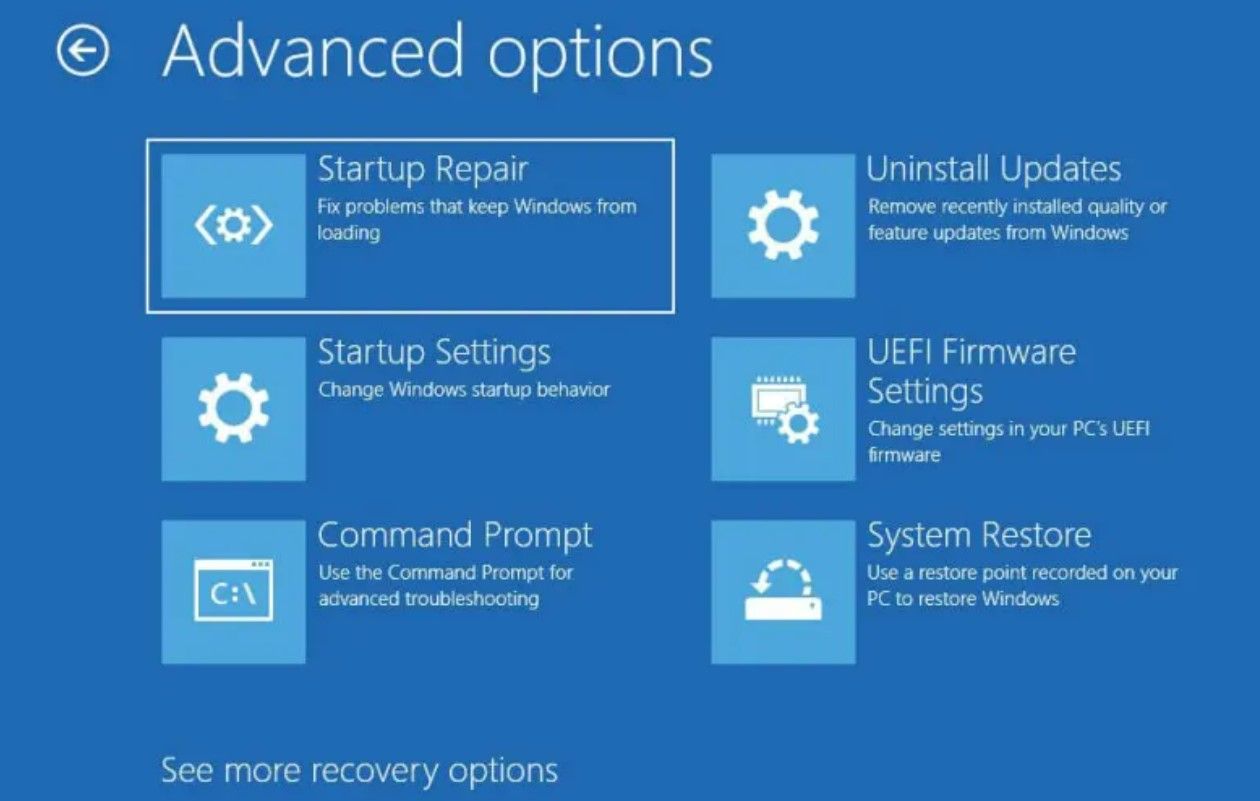
Deși există și alte modalități de a porni în mediul de recuperare Windows, aceasta este cea mai rapidă și mai ușoară metodă de a iniția reparații de fișiere și de sistem pe computerul cu Windows 10.
Cum să scanați și să reparați fișierele corupte
După cum sa arătat mai devreme, accesați Mediul de recuperare și deschideți linia de comandă Windows. Apoi, executați comanda sfc /scannow pentru a scana și a repara fișierele corupte.
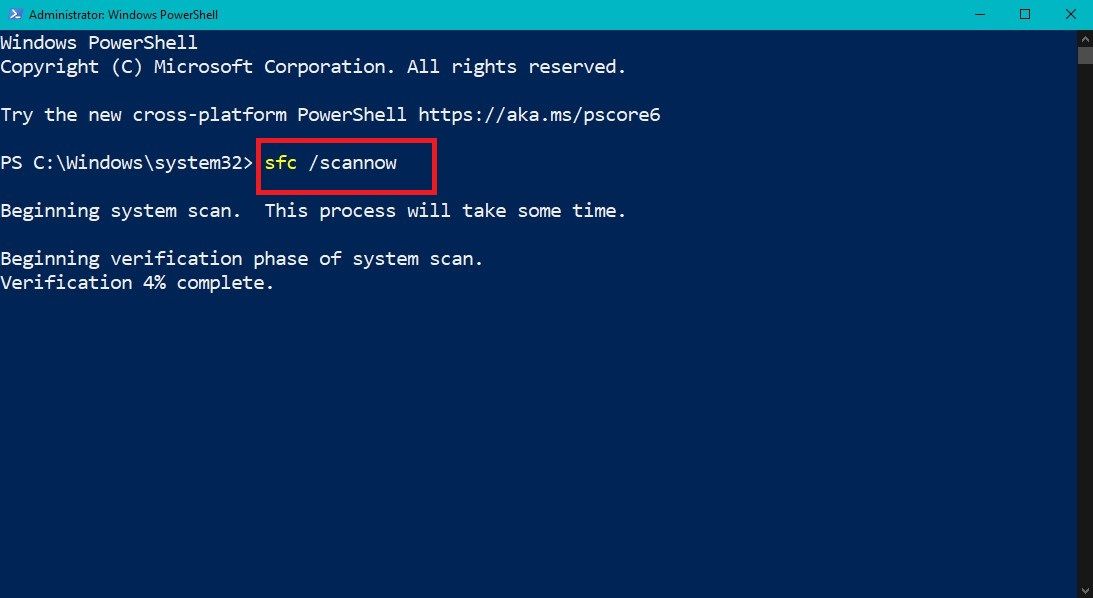
Această acțiune face ca Verificatorul fișierelor de sistem să scaneze instalația Windows 10 pentru fișiere de sistem corupte sau modificate. Apoi înlocuiește aceste fișiere problematice cu copii sănătoase dintr-un folder din cache.
În cazurile în care comanda SFC nu rezolvă în întregime corupția, Windows 10 oferă un instrument suplimentar numit Serviciul și managementul imaginilor de implementare (DISM). Acest program verifică problemele cu fișierele imagine de sistem și le remediază.
Pentru a rula DISM, reveniți la Opțiuni avansate și faceți clic pe Command Prompt pentru a deschide o nouă fereastră. Tastați DISM /online /cleanup-image /restorehealth și apăsați Enter.
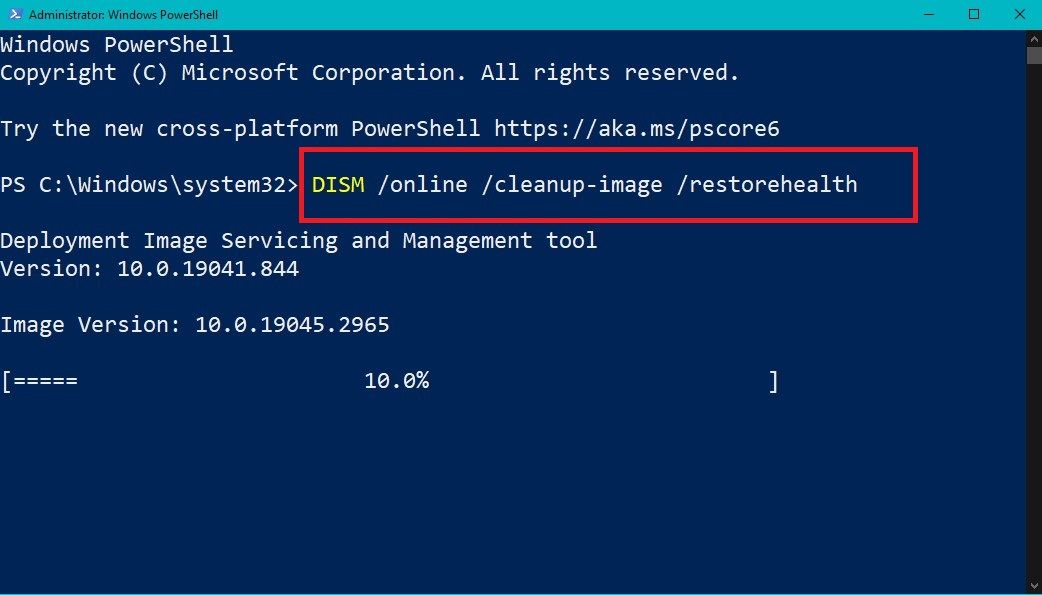
Cum să restabiliți integritatea sistemului computerului dvs. prin intermediul mediului de recuperare

Atunci când integritatea sistemului dvs. este compromisă din cauza diferiților factori, cum ar fi conflicte de software sau închideri neașteptate, Mediul de recuperare poate fi un instrument excelent pe care să îl aveți în standby.
Identifică potențialii vinovați, de la conflicte software până la erori de registry și abordează aceste probleme printr-o serie de acțiuni direcționate. De exemplu, poate repara instalațiile software problematice sau poate rezolva conflictele dintre dispozitive.
Acum, când restabiliți integritatea sistemului folosind mediul de recuperare, este important să țineți cont de aceste sfaturi cheie:
1. Scanați în mod regulat fișierele de sistem
În primul rând, luați în considerare întreținerea regulată prin scanări periodice. Această abordare proactivă prinde și remediază fișierele corupte înainte ca acestea să devină probleme majore, ajutându-vă să mențineți un sistem sănătos.
Rețineți că procesul de scanare și reparare poate dura ceva timp, mai ales dacă aveți multe fișiere. Așadar, permiteți computerului dvs. timpul necesar pentru a finaliza sarcina complet.
2. Creați copii de siguranță ale datelor
Înainte de a iniția reparațiile sistemului, ar trebui să faceți o copie de rezervă a tuturor datelor importante. Deși probabilitatea de pierdere a datelor în timpul reparației este minimă, a avea o copie de rezervă adaugă un nivel suplimentar de securitate pentru fișierele tale critice.
3. Efectuați actualizări regulate
Actualizarea Windows, a aplicațiilor și a driverelor vă asigură că beneficiați de corecții și remedieri pentru problemele de corupție a fișierelor. În unele cazuri, aceste actualizări pot înlocui și fișierele corupte și deteriorate.
Pe lângă mediul de recuperare, Windows 10 oferă instrumente suplimentare pentru a vă ajuta să depanați problemele sistemului. De exemplu, Restaurare sistem readuce computerul la o stare stabilă anterioară, în timp ce Repararea automată remediază problemele critice de pornire. Aceste instrumente completează Mediul de recuperare, extinzându-vă arsenalul pentru o revigorare cuprinzătoare a sistemului.

